WiiU - это консоль Nintendo, выпущенная в 2012 году. Она была не очень успешной, когда была выпущена, и сильно уступала по продажам. Несмотря на это, ему удалось предложить несколько отличных видеоигр. К сожалению, так мало людей приобрели консоль, что многие не смогли ее испытать.
К счастью, теперь можно эмулировать Nintendo WiiU на ПК. Поскольку это руководство ориентировано на Linux, мы рассмотрим, как играть на консоли в Linux. Однако его также можно эмулировать в Windows, и вы можете найти информацию о нем здесь .
Примечание. TipsWebTech360 никоим образом не поощряет и не оправдывает незаконную загрузку или распространение файлов ROM для Nintendo WiiU. Если вы решите установить Cemu, используйте легально имеющиеся у вас игровые ПЗУ, резервные копии которых были сохранены на вашем компьютере.
Настройка Wine и CEMU
К сожалению, эмулятор CEMU WiiU не имеет порта Linux. В результате, если вы хотите эмулировать игры WiiU в своей системе Linux, вам необходимо настроить Wine. Откройте окно терминала, нажав Ctrl + Alt + T или Ctrl + Shift + T на клавиатуре. Затем следуйте пошаговым инструкциям ниже, чтобы правильно настроить Wine для CEMU.
Шаг 1. На вашем компьютере с Linux должна быть установлена последняя версия Wine. Для достижения наилучших результатов мы рекомендуем установить Wine 5.0. Это новый выпуск, в котором должно быть много исправлений и улучшений, которые позволят CEMU нормально работать.
Чтобы установить Wine 5.0, следуйте нашему подробному руководству по этому вопросу .
Шаг 2: После того, как вы установили и заработали Wine 5.0, вы должны установить утилиту Winetricks. Эта программа значительно упростит настройку различных зависимостей времени выполнения, которые требуются CEMU.
Чтобы установить Winetricks на ваш ПК с Linux, следуйте инструкциям по установке из командной строки, приведенным ниже, которые соответствуют используемой вами ОС Linux.
Ubuntu
Пользователи Ubuntu могут установить утилиту Winetricks с помощью команды Apt ниже.
sudo apt установить winetricks
Debian
Вы используете Debian Linux? Получите последнюю версию Winetricks, введя команду Apt-get ниже.
sudo apt-get install winetricks
Arch Linux
В Arch Linux можно установить Winetricks с помощью следующей команды Pacman .
sudo pacman -S winetricks
Fedora
Чтобы Winetricks работал с Fedora, введите следующую команду Dnf .
sudo dnf установить winetricks
OpenSUSE
Вы пользователь OpenSUSE Linux? Установите последнюю версию Winetricks в вашей системе с помощью команды Zypper .
sudo zypper установить winetricks
Шаг 3: После установки Winetricks необходимо стереть существующий префикс Wine, так как для работы CEMU требуется новый 64-разрядный префикс.
rm -rf ~ / .wine
Шаг 4: Создайте новый 64-битный Wineprefix с помощью следующих команд экспорта .
Примечание: вы должны изменить USER во второй команде, чтобы отразить имя пользователя на вашем ПК с Linux.
экспорт WINEARCH = win64 экспорт WINEPREFIX = "/ home / USER / .wine"
Шаг 5: Запустите команду winecfg, чтобы открыть окно конфигурации Wine. Затем, когда откроется окно конфигурации Wine, нажмите «Приложения», найдите «Версия Windows» и измените ее с «Windows 7» на «Windows 10».
Нажмите «Применить», чтобы сохранить изменения.
Шаг 6: Используя утилиту Winetricks, установите распространяемый компонент Microsoft Visual C ++ 2015 во вновь созданный 64-битный префикс Wine.
Винетрикс vcrun2015
Шаг 7. Используя инструмент загрузки wget, скачайте последнюю версию эмулятора Cemu WiiU.
wget https://cemu.info/releases/cemu_1.18.1.zip
Шаг 8: Используя инструмент разархивирования , извлеките CEMU.
разархивировать cemu_1.18.1.zip
Шаг 9: Откройте файловый менеджер Linux, нажмите «Домой» и откройте cemu_1.18.1папку. Затем дважды щелкните Cemu.exeфайл, чтобы запустить эмулятор.
Как играть в игры Nintendo WiiU в Linux
Чтобы играть в игры WiiU с помощью Cemu, вы должны загрузить файл ROM. Чтобы загрузить файл ROM, найдите «Файл» и щелкните по нему. Затем найдите пункт меню «Загрузить» и выберите его.
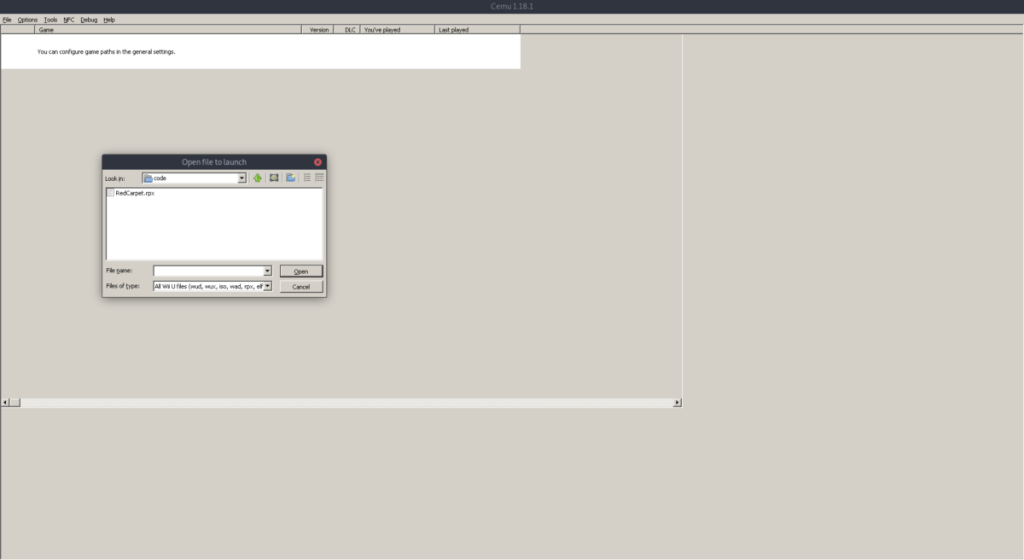
После выбора опции «Загрузить» эмулятор CEMU покажет всплывающее окно. Во всплывающем окне найдите файл ПЗУ WiiU, который вы хотите воспроизвести. Поддерживаемые типы файлов: ISO, WAD, WUX, WUD и другие.
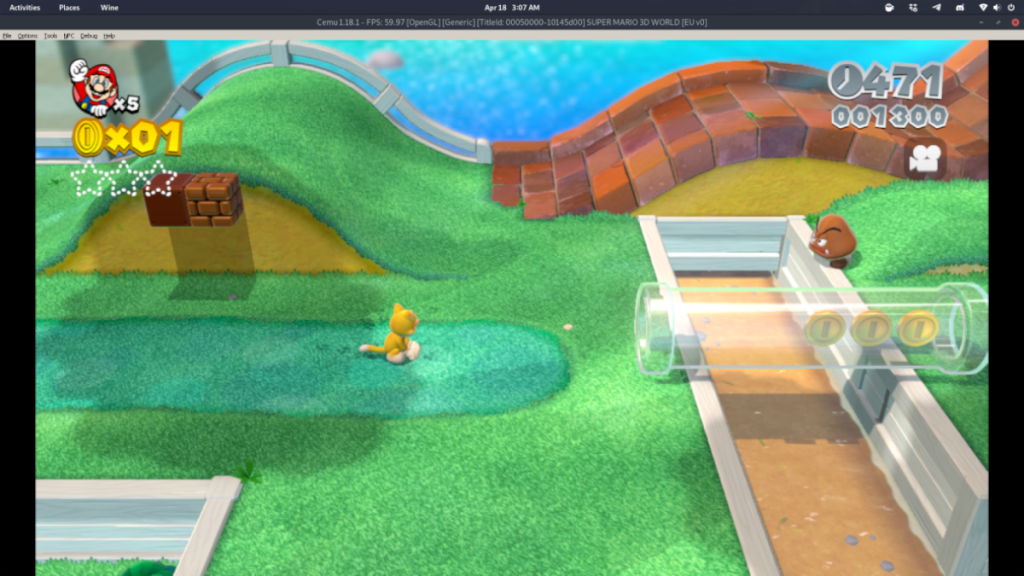
После загрузки ПЗУ WiiU игра должна загрузиться. Но будьте осторожны, WiiU - мощная игровая консоль. Скорее всего, у вас возникнут проблемы с производительностью с некоторыми ПЗУ.
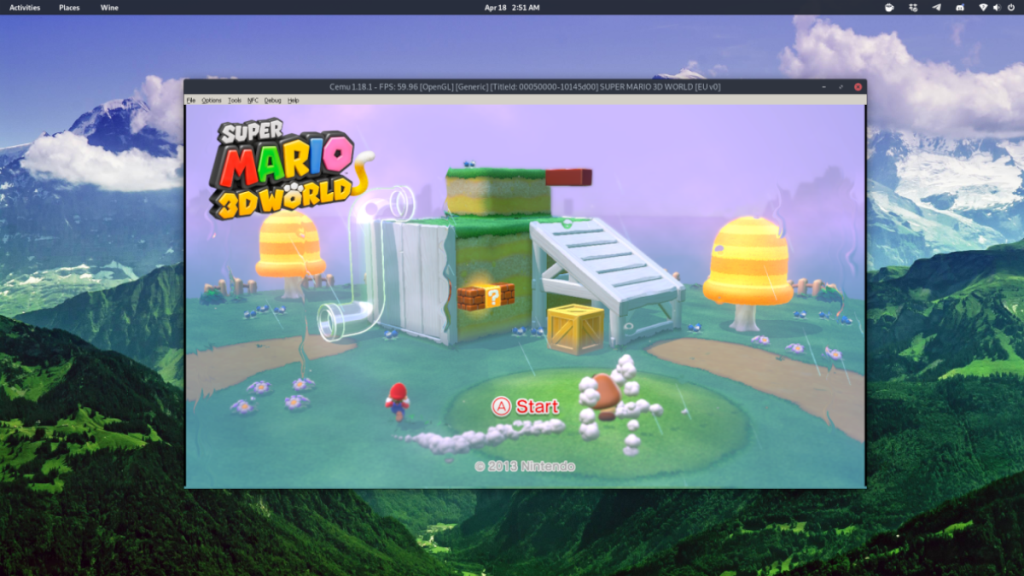
Настроить контроллер
Чтобы настроить контроллер в средстве эмуляции CEMU, выполните следующие действия.
Шаг 1: Найдите меню «Параметры» и щелкните его мышью.
Шаг 2: В области «Параметры» выберите настройки «Вход».
Шаг 3: Найдите «Контроллер 1» и щелкните по нему.
Шаг 4: Установите «Эмуляция контроллера» на Wii U Pro Controller.
Шаг 5: Установите для API контроллера значение XInput.
Шаг 6. Установите контроллер на контроллер, который вы подключили. Устройства Xbox и Nintendo работают лучше всего .
Шаг 7: Нажмите на каждый из блоков управления, чтобы привязать элементы управления к вашему контроллеру.
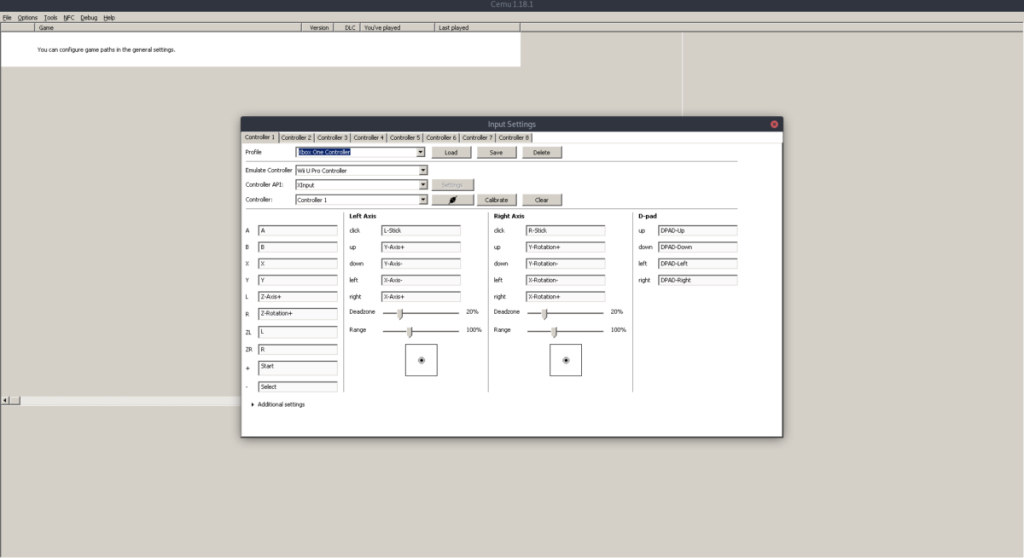
Сохранение / загрузка
К сожалению, сохранить состояния или состояния загрузки с помощью эмулятора CEMU невозможно. Однако CEMU позволяет пользователям сохранять в самих играх WiiU, поэтому в этой функции нет необходимости!

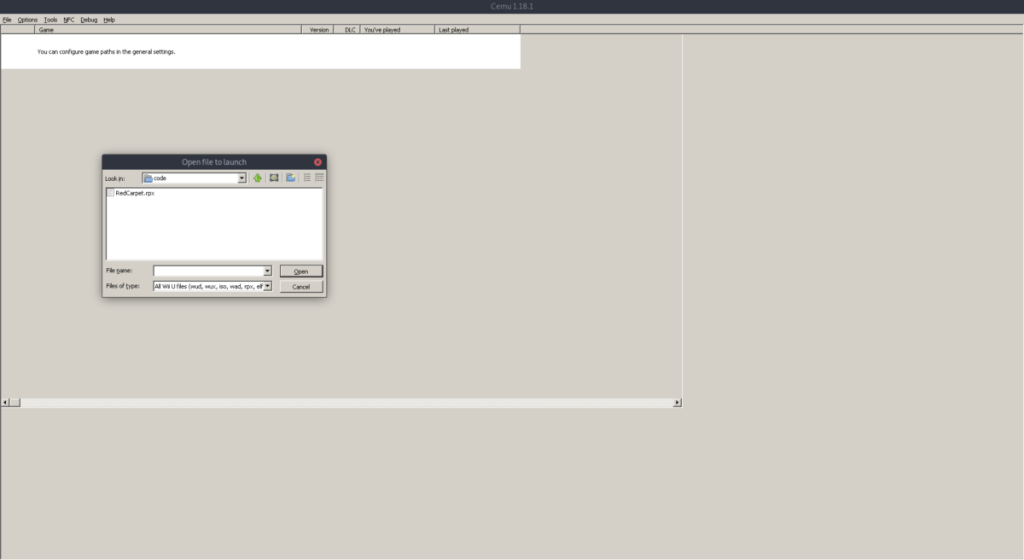
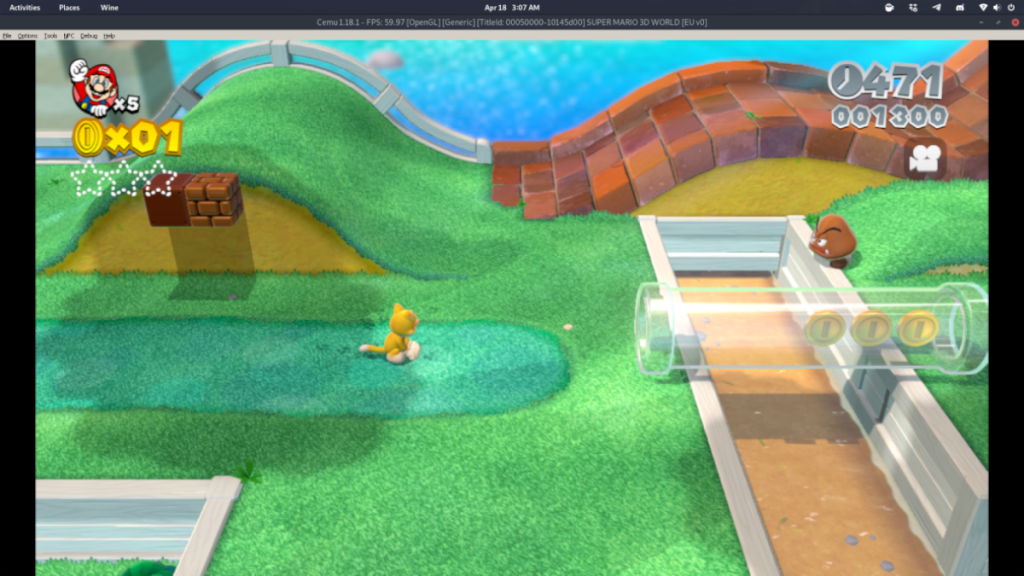
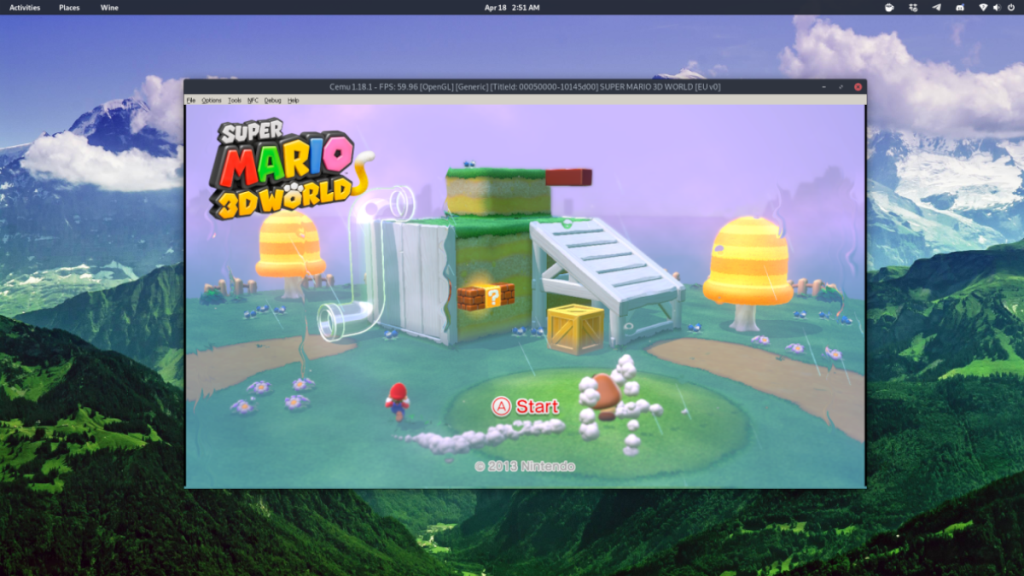
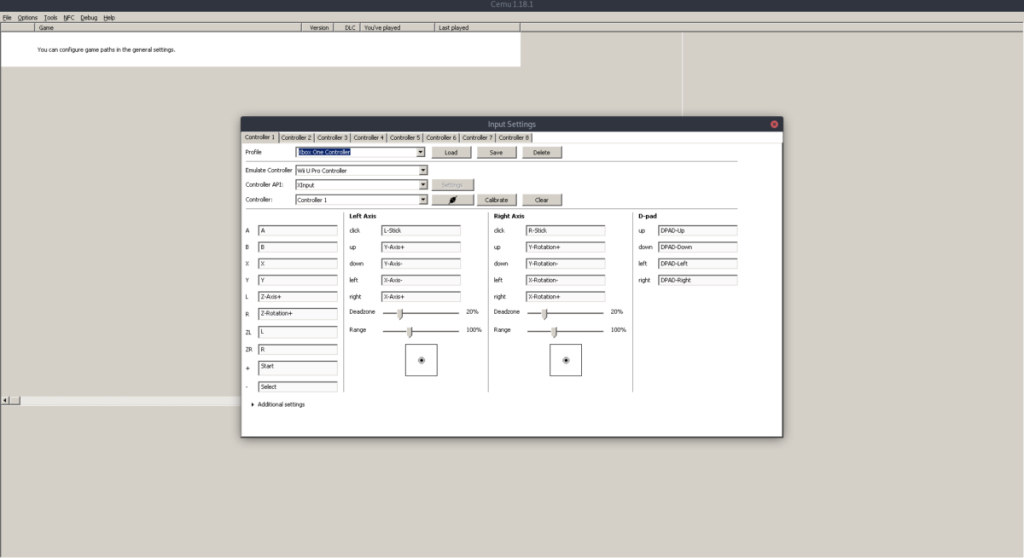



![Загрузите FlightGear Flight Simulator бесплатно [Развлекайтесь] Загрузите FlightGear Flight Simulator бесплатно [Развлекайтесь]](https://tips.webtech360.com/resources8/r252/image-7634-0829093738400.jpg)




